Khắc phục: Tôi không thể tắt Tìm kiếm thịnh hành trên Google

Nếu bạn không thể tắt các tìm kiếm thịnh hành trên Google Chrome, hãy thử các phương pháp như xóa bộ nhớ cache, chặn cookie và cập nhật trình duyệt.
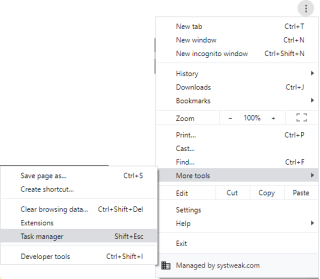
Với 34,7% tổng số khách truy cập, Google Chrome là trình duyệt web phổ biến nhất. Tuy nhiên, nó có những hạn chế và trục trặc kỹ thuật riêng. Một trong những vấn đề phổ biến nhất mà người dùng Windows 10 gặp phải là Chrome chuyển sang màu đen.
Nếu bạn cũng gặp phải các vấn đề tương tự, nó có thể được khắc phục bằng một số cách.
Các cách khắc phục sự cố Chrome chuyển sang màu đen
Ở đây, chúng tôi sẽ đưa ra các cách khác nhau để khắc phục sự cố màn hình đen của Google Chrome.
Phương pháp 1: Vô hiệu hóa các tiện ích mở rộng của Chrome
Đúng là Google không xây dựng các tiện ích mở rộng cho Chrome . Tất cả các tiện ích mở rộng bạn sử dụng trên Chrome đều do bên thứ ba tạo. Điều này có nghĩa là chúng không được Google quản lý, do đó đôi khi chúng xung đột với các bản cập nhật của Chrome.
Do đó, để kiểm tra xem một tiện ích mở rộng có gây ra lỗi màn hình đen của Google Chrome hay không, hãy thử tắt tất cả các tiện ích mở rộng của Chrome. Nếu điều này giải quyết được Google Chrome chuyển sang màu đen, thì vấn đề là với các tiện ích mở rộng. Để xác định thủ phạm, hãy kích hoạt lại lần lượt các tiện ích mở rộng cho đến khi bạn tìm thấy kẻ gây ra sự cố. Sau khi tìm thấy, hãy vô hiệu hóa nó hoặc xóa nó.
Để tắt các tiện ích mở rộng của Google Chrome :
1. Mở Google Chrome> nhấp vào ba dấu chấm dọc ở góc trên cùng bên phải.
2. Từ menu thả xuống, hãy nhấp vào Công cụ khác> Tiện ích mở rộng.
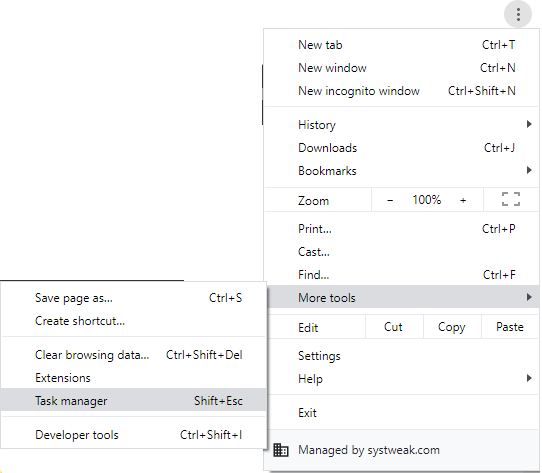
3. Thao tác này sẽ mở ra một cửa sổ mới.
4. Tại đây chuyển đổi từ phải sang trái để tắt tất cả các tiện ích mở rộng.
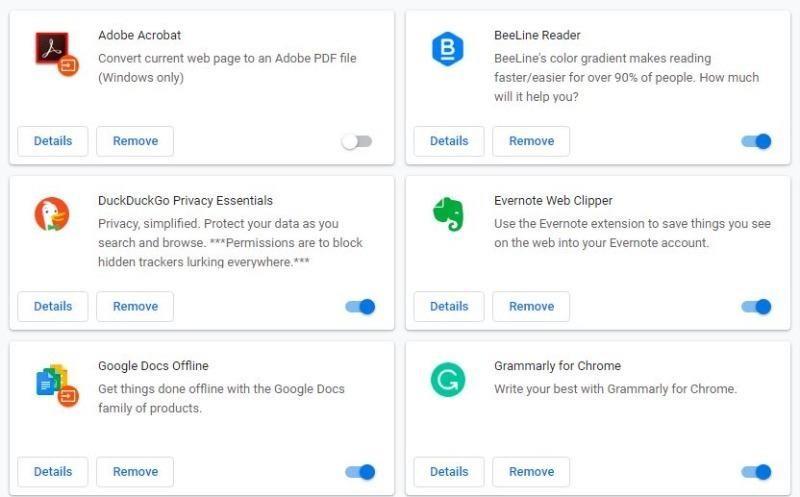
5. Đóng Google Chrome.
6. Khởi động lại Chrome để xem Chrome màn hình đen trên Windows 10 vấn đề đã được giải quyết hay chưa.
Phương pháp 2: Tắt cờ Chrome
Cờ Chrome không phải là một phần của Chrome, chúng là các tính năng thử nghiệm. Tuy nhiên, nhiều người dùng sử dụng chúng để tăng cường chức năng của trình duyệt.
Để truy cập cờ của Chrome, hãy nhập chrome: // flags vào thanh địa chỉ và nhấn Enter. Thao tác này sẽ đưa ra một danh sách dài các tùy chọn mà bạn có thể bật, tắt hoặc đặt để chạy như mặc định. Sau khi các Cờ Chrome này được bật, bạn sẽ có thể sử dụng Chrome theo cách khác.
Đôi khi, những lá cờ này hữu ích ở một mặt nào đó, chúng có thể khiến màn hình Chrome chuyển sang màu đen. Do đó, để khắc phục màn hình Chrome chuyển sang màu đen, hãy thử tắt chúng.
Để tắt các cờ Google Chrome này, hãy làm theo các bước bên dưới :
1. Mở Google Chrome
2. Nhập chrome: // flags / vào thanh địa chỉ và nhấn Enter.
3. Bây giờ, cuộn để tìm cờ của người tạo sự cố.
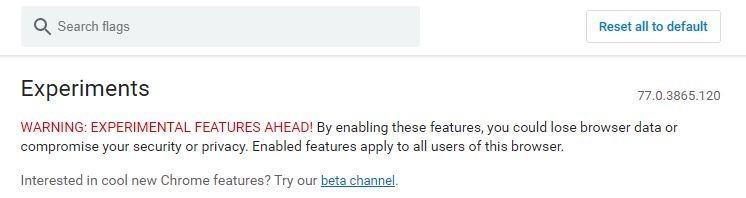
4. Nếu tính năng tổng hợp GPU trên tất cả các trang, kết hợp theo chuỗi và cờ “Hiển thị Quà tặng với GD” được bật, hãy nhấp vào nút chuyển đổi để tắt chúng. Vì đây là những thủ phạm phổ biến.
5. Sau khi hoàn tất, hãy đóng và khởi chạy lại Chrome.
Kiểm tra xem màn hình đen của Google Chrome đã được giải quyết hay chưa. Nếu bạn vẫn gặp phải sự cố tương tự, hãy chuyển sang phương pháp tiếp theo.
Phương pháp 3: Tắt tăng tốc phần cứng
Bằng cách tắt tính năng Tổng hợp GPU trên tất cả các trang, bạn có thể khắc phục lỗi Chrome chuyển sang màu đen.
Để vô hiệu hóa nó, hãy làm theo các bước dưới đây:
1. Nhấp chuột phải vào lối tắt Chrome trên màn hình của bạn. Nếu bạn không có, hãy tạo nó.
2. Từ menu ngữ cảnh, chọn Thuộc tính.
3. Bây giờ hãy nhấp vào tab Phím tắt.
4. Tại đây, trong trường đích, sau Chrome.exe, gõ “[space] -disable-gpu. Đường dẫn sẽ có dạng như sau: “C: \ Program Files (x86) \ Google \ Chrome \ Application \ chrome.exe” –disable-gpu
5. Nhấp vào Áp dụng> OK để lưu các thay đổi.
6. Bây giờ Mở Chrome từ phím tắt.
7. Nhấp vào ba chấm dọc> Cài đặt.
8. Trong cửa sổ mới mở ra, nhấp vào Nâng cao.
9. Tại đây, trong phần Hệ thống, hãy tìm “Sử dụng tăng tốc phần cứng khi có sẵn”, hãy chuyển nó từ phải sang trái để tắt tùy chọn này.
10. Khởi động lại trình duyệt để kiểm tra xem vấn đề màn hình Chrome chuyển sang màu đen đã được giải quyết hay chưa.
Phương pháp 4: Thay đổi kích thước cửa sổ trình duyệt
Để khắc phục Chrome chuyển sang màu đen, hãy thử thay đổi kích thước cửa sổ trình duyệt. Để làm như vậy, hãy nhấp đúp vào thanh tiêu đề, thao tác này sẽ thu nhỏ cửa sổ. Để lấy lại kích thước mặc định, hãy nhấp đúp vào thanh tiêu đề.
Phương pháp 5: Đặt lại Chrome về mặc định
Đây là phương pháp cơ bản nhất và nó hoạt động hầu hết thời gian để sửa lỗi màn hình đen của Chrome trên Windows 10. Khi bạn đặt lại trình duyệt, mọi thứ sẽ bị xóa khỏi nó bao gồm tiện ích mở rộng, bộ nhớ cache, cookie và nó chuyển sang trạng thái mặc định.
Để đặt lại Google Chrome, hãy làm theo các bước bên dưới:
1. Mở Chrome.
2. Nhấp vào ba dấu chấm dọc ở góc trên cùng bên phải.
3. Từ menu thả xuống, chọn Cài đặt.
4. Trong cửa sổ mới mở ra, nhấp vào Nâng cao.
5. Tìm phần Đặt lại và dọn dẹp.
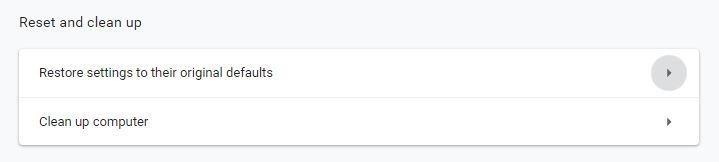
6. Tại đây nhấp vào “Khôi phục cài đặt về mặc định ban đầu.”
7. Sau đó, bạn sẽ được yêu cầu xác nhận hành động. Bấm vào nút Đặt lại cài đặt.
Thao tác này sẽ đặt lại Chrome về cài đặt gốc. Bây giờ kiểm tra Google Chrome chuyển sang màu đen sẽ được giải quyết.
Nếu điều này cũng không hữu ích, hãy chuyển sang phương pháp tiếp theo.
Phương pháp 6: Chạy chế độ tương thích
Bạn có thể chạy Chrome trên các phiên bản Windows khác nhau. Bật chế độ tương thích có thể giúp giải quyết vấn đề Chrome chuyển sang màu đen.
Để làm như vậy, hãy làm theo các bước dưới đây:
1. Nhấp chuột phải vào lối tắt Chrome trên màn hình của bạn. Nếu bạn không có, hãy tạo nó.
2. Từ menu ngữ cảnh, chọn Thuộc tính.
3. Bây giờ hãy nhấp vào tab Tương thích.
4. Tại đây, trong Chế độ tương thích, hãy chọn hộp bên cạnh "Chạy chương trình này ở chế độ tương thích cho:"
5. Tiếp theo, chọn phiên bản Windows bằng cách nhấp vào mũi tên xuống mà bạn muốn chạy Chrome. Hầu hết mọi người đều nhận thấy kết quả tốt khi họ chọn Windows 7 hoặc Windows 8.
6. Nhấp vào Áp dụng> Ok.
Đóng Chrome. Khởi động lại để kiểm tra xem sự cố màn hình đen của Chrome đã được khắc phục hay chưa.
Phương pháp 7: Tắt Sandbox
Để khắc phục Google Chrome chuyển sang màu đen trên Windows 10, hãy tắt tính năng hộp cát.
Để làm như vậy, hãy làm theo các bước dưới đây:
1. Nhấp chuột phải vào phím tắt Chrome> từ menu ngữ cảnh, chọn Thuộc tính.
2. Tại đây nhấp vào tab Phím tắt.
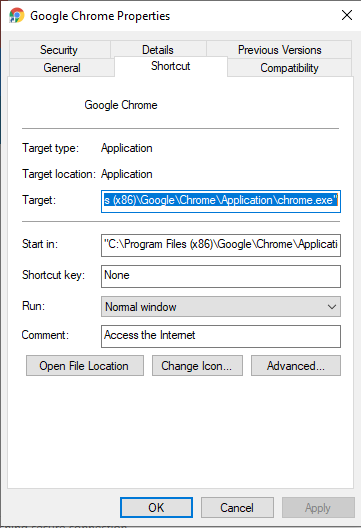
3. Nhấp vào Mục tiêu:
4. Tiếp theo, đi đến cuối đường dẫn và nhập -no-sandbox
5. Nhấp vào Áp dụng> Ok
Bây giờ hãy nhấp vào phím tắt để khởi chạy Google Chrome và kiểm tra xem sự cố Google Chrome chuyển sang màu đen trên Windows 10 đã được giải quyết hay chưa.
Điều khó chịu nhất trong khi duyệt web là khi trình duyệt của bạn gặp sự cố. Chúng tôi hy vọng một trong các giải pháp được liệt kê ở trên sẽ hiệu quả với bạn để khắc phục Google Chrome bị đen. Hãy để lại cho chúng tôi một bình luận để cho chúng tôi biết cái nào phù hợp nhất với bạn.
Nếu bạn không thể tắt các tìm kiếm thịnh hành trên Google Chrome, hãy thử các phương pháp như xóa bộ nhớ cache, chặn cookie và cập nhật trình duyệt.
Dưới đây là cách bạn có thể tận dụng tối đa Microsoft Rewards trên Windows, Xbox, Mobile, mua sắm, v.v.
Nếu bạn không thể dán dữ liệu tổ chức của mình vào một ứng dụng nhất định, hãy lưu tệp có vấn đề và thử dán lại dữ liệu của bạn.
Hướng dẫn chi tiết cách xóa nền khỏi tệp PDF bằng các công cụ trực tuyến và ngoại tuyến. Tối ưu hóa tài liệu PDF của bạn với các phương pháp đơn giản và hiệu quả.
Hướng dẫn chi tiết về cách bật tab dọc trong Microsoft Edge, giúp bạn duyệt web nhanh hơn và hiệu quả hơn.
Bing không chỉ đơn thuần là lựa chọn thay thế Google, mà còn có nhiều tính năng độc đáo. Dưới đây là 8 mẹo hữu ích để tìm kiếm hiệu quả hơn trên Bing.
Khám phá cách đồng bộ hóa cài đặt Windows 10 của bạn trên tất cả các thiết bị với tài khoản Microsoft để tối ưu hóa trải nghiệm người dùng.
Đang sử dụng máy chủ của công ty từ nhiều địa điểm mà bạn quan tâm trong thời gian này. Tìm hiểu cách truy cập máy chủ của công ty từ các vị trí khác nhau một cách an toàn trong bài viết này.
Blog này sẽ giúp người dùng tải xuống, cài đặt và cập nhật driver Logitech G510 để đảm bảo có thể sử dụng đầy đủ các tính năng của Bàn phím Logitech này.
Bạn có vô tình nhấp vào nút tin cậy trong cửa sổ bật lên sau khi kết nối iPhone với máy tính không? Bạn có muốn không tin tưởng vào máy tính đó không? Sau đó, chỉ cần xem qua bài viết để tìm hiểu cách không tin cậy các máy tính mà trước đây bạn đã kết nối với iPhone của mình.







